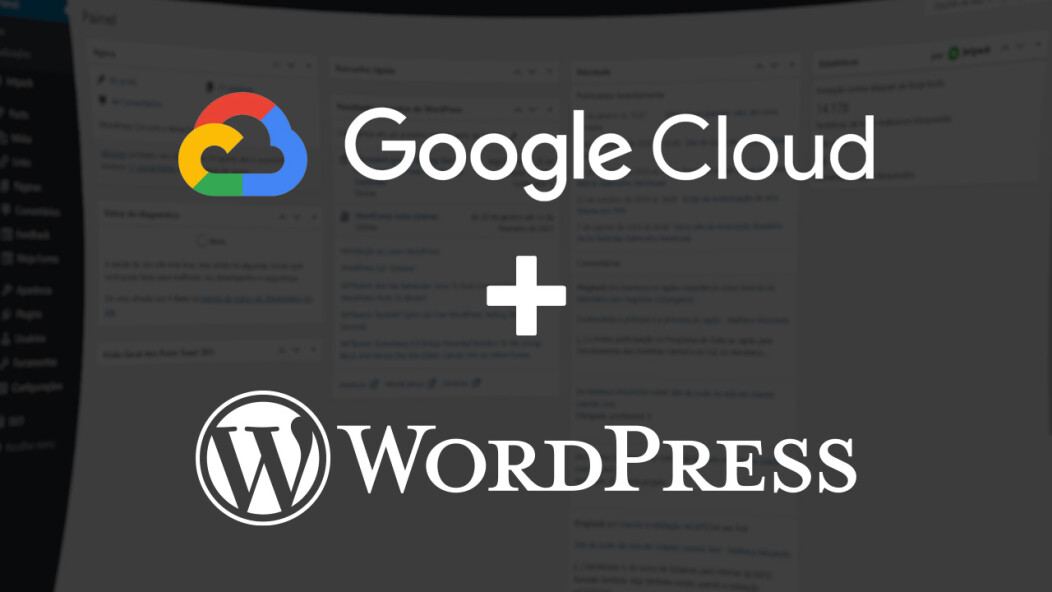
Uma das soluções em nuvem mais conhecidas do mercado, o Google Cloud possui um programa gratuito para experimentação e implementação de novos projetos utilizando seus serviços. Nele você pode criar uma instância gratuita do Compute Engine, uma máquina virtual que você pode utilizar como servidor para hospedar um site em WordPress.
No momento da publicação deste post, o tipo de máquina virtual disponível para uso sem custos é a f1-micro (1 vCPUj, 0,6 GB de memória), implantada nas regiões Oregon (US-West1), Iowa (US-Central1) ou Carolina do Sul (US-East1). Você poderá usar até 30Gb de armazenamento, maior que muitos planos de hospedagem pagos e mais do que suficiente para começar.
Como a intenção do Google Cloud é justamente a venda de serviços para grandes projetos, um site pessoal, um portifolio profissional ou até um site de pequena empresa com poucas visitas por mês cabe perfeitamente no plano gratuito da plataforma.
Além da restrição de processamento, há um limite para a transferência de dados: 1 GB por mês (da América do Norte para todos os destinos regionais exceto China e Austrália). Ou seja, se seu site possui ou pretende ter alta demanda de tráfego, considere as opções pagas escalonáveis e sob demanda.
Criando sua conta
Aqui vamos explicar como instalar um site WordPress usando o nível gratuito do Google Cloud Platform, com o auxílio do Marketplace do serviço.
Primeiro é necessário ingressar no Google Cloud com uma Conta Google. Ao acessar pela primeira vez, será necessário informar o seu cartão de crédito. Não se preocupe, na página o Google afirma que “seu cartão de crédito para ter certeza de que você não é um robô. Você não será cobrado, a menos que atualize manualmente para uma conta paga”.
Nesta etapa, você também pode ganhar um crédito gratuito para ser usado dentro do Google Cloud Platform. No momento deste post, os créditos eram equivalentes a US$ 300, com validade de 90 dias.
Você pode utilizar estes créditos caso queira usar outros serviços da plataforma ou usar para aumentar os recursos disponíveis para os projetos criados, como lidar com mais tráfego para o seu site, ou aumentar a capacidade de processamento do servidor.
Criando o blog WordPress usando o Google Cloud Marketplace
O Marketplace é o modo mais fácil de criar o um site WordPress no Google Cloud. É o ideal se você não pretende ter mais nada hospedado além do sistema de gerenciamento de conteúdo e não quer customizar as configurações do servidor.

Para isto, utilize o menu de navegação para chegar até a opção Marketplace, em seguida procure por WordPress no campo de busca.
Nos resultados vão aparecer várias opções de instalação de máquinas virtuais com WordPress, incluindo opções para múltiplos sites em um único servidor. Escolha “WordPress with NGINX and SSL Certified by Bitnami and Automattic”.

Esta opção já instala um servidor Nginx, que consome menos recursos do que um Apache. Isto é importante, já que estamos configurando uma máquina virtual com muitas limitações.
Além disso, já inclui certificados de criptografia SSL. É obrigatório para qualquer site que deseja ser visto como seguro, e que deseja alcançar posições boas em motores de busca. Inclui também suporte a PHP, banco de dados e outros requisitos de sistema que vão fazer com seu blog funcione.
Depois de obter o pacote gratuito, é só configurar a instância da máquina virtual usando as características do plano gratuito. Faça isto com atenção, pois qualquer descuido pode gerar em cobranças – embora você provavelmente tenha créditos para consumo nos três primeiros meses.
Não esqueça de selecionar as opções para permitir que a sua máquina virtual receba tráfego HTTP e HTTPS da internet.
Pronto! Depois que o formulário foi criado, o Marketplace criará o seu blog e exibirá na tela o endereço do blog, o endereço do painel de administração, junto com o usuário e senha para o seu primeiro acesso.

4 respostas para “Como criar um site WordPress grátis no Google Cloud”
Sou bastante leigo em tecnologias, mas to tentando aprender a como criar meu site lá no google cloud. Eu já consegui criar o wordpress, mas queria saber como q eu faço pra conectar meu dominio a esse site criado? ele tem um endereço de ip, mas não sei mto bem o q fazer daqui em diante, vc tem algum tutorial sobre isso ou tem algum para recomendar?
Hoje em dia uso o hostinger, mas quero dar um up no meu portfolio e tudo mais.
Oi Matheus! Que bom que o tutorial o ajudou. Para conectar seu domínio a seu site, você precisa vincular a sua instância do Compute Engine (a máquina virtual onde está o blog) a um endereço de IP externo fixo. Você pode fazer isso na seção “endereços IP externos” da área “Rede VPC”. O endereço de IP fixo você vai usar para configurar o DNS do seu domínio.
Olá Matheus, obrigado pelo artigo, consegui criar com quase 100% de sucesso seguindo suas dicas, mas não consegui ativar o SSL nem a pau kkkkk alguma dica extra?
Para ativar o SSL, você provavelmente precisa vincular a instância da máquina virtual com WordPress a um IP fixo e a um domínio. Se não funcionar, tente verificar se há algo relacionado ao problema no site do Bitnami :)